Wyłącz lub włącz napisy w KMPlayer
CMP Player - To doskonały odtwarzacz wideo do komputera. Może łatwo zastąpić inne aplikacje multimedialne: odtwarzanie wideo, zmiana ustawień wyświetlania (kontrast, kolor itp.), Zmiana prędkości odtwarzania, wybór ścieżek audio. Jedną z funkcji aplikacji jest dodanie napisów do filmu, które znajdują się w folderze z plikami wideo.
Napisy w filmie mogą być dwojakiego rodzaju. Osadzone w samym filmie, to znaczy początkowo nałożone na obraz. Takiego tekstu napisów nie można usunąć, poza specjalnymi edytorami wideo zamylit. Jeśli napisy są małym plikiem tekstowym o specjalnym formacie, leżącym w folderze z filmem, wyłączenie ich będzie bardzo proste.

Jak wyłączyć napisy w KMPlayer
Aby usunąć napisy w KMPlayer, musisz najpierw uruchomić program.
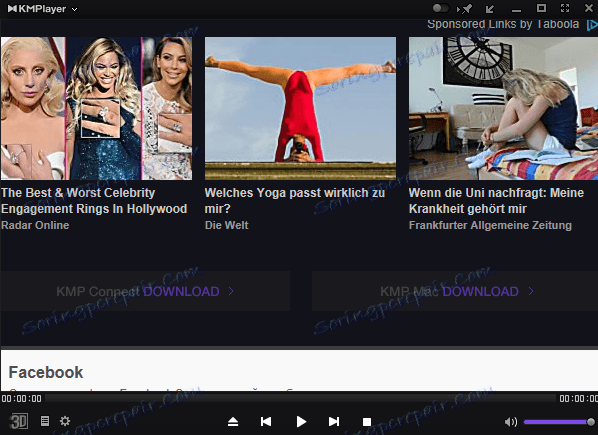
Otwórz plik z filmem. Aby to zrobić, kliknij przycisk w lewym górnym rogu okna i wybierz "Otwórz pliki".
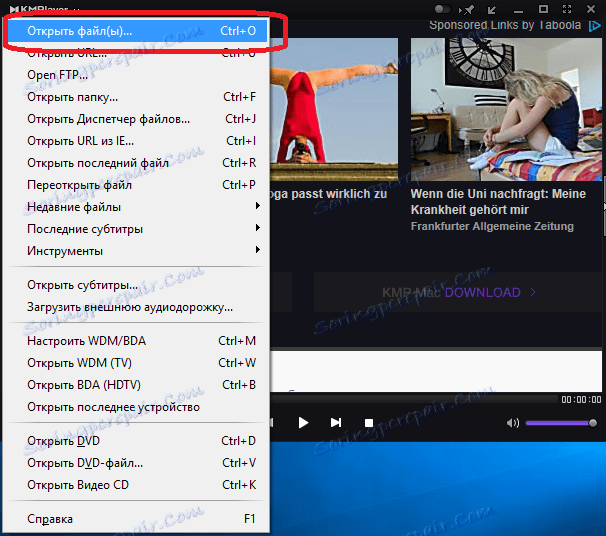
W Eksploratorze, który się pojawi, wybierz żądany plik wideo.
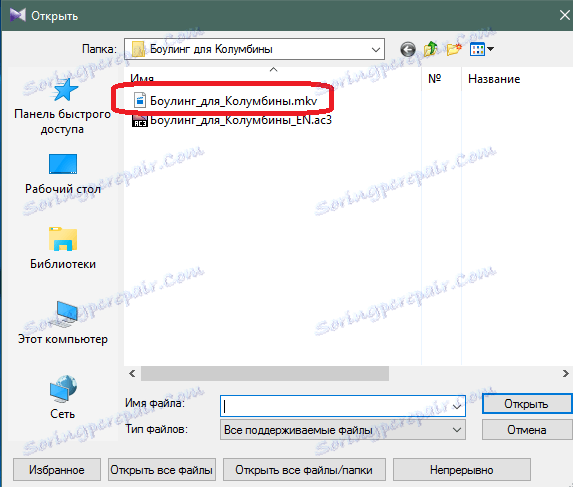
Film powinien się otworzyć w programie. Wszystko jest w porządku, ale musisz usunąć dodatkowe napisy.

Aby to zrobić, kliknij prawym przyciskiem myszy dowolne miejsce w oknie programu. Otworzy się menu ustawień. W tym celu potrzebny jest następujący element: Napisy> Pokaż / ukryj napisy.
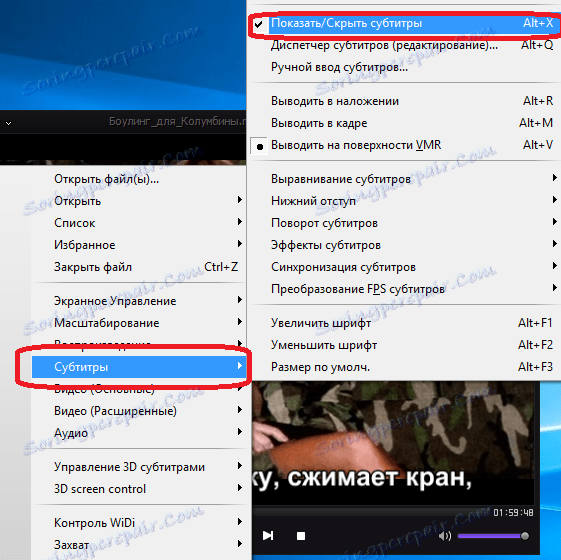
Wybierz tę opcję. Napisy powinny zostać rozłączone.
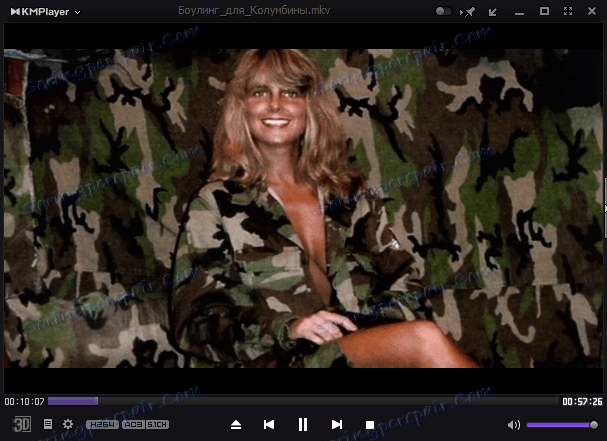
Zadanie zakończone. Podobną operację można wykonać, naciskając kombinację klawiszy "Alt + X". Aby włączyć napisy, wystarczy ponownie wybrać ten sam element menu.
Włączanie napisów w KMPlayer
Włączenie napisów jest również bardzo proste. Jeśli film zawiera już osadzone napisy (nie "narysowane" na filmie, ale osadzone w formacie) lub plik z napisami jest w tym samym folderze co film, możesz je włączyć, jak również je wyłączyć. To znaczy, naciskając Alt + X lub wybierając pozycję podmenu "Pokaż / ukryj napisy".
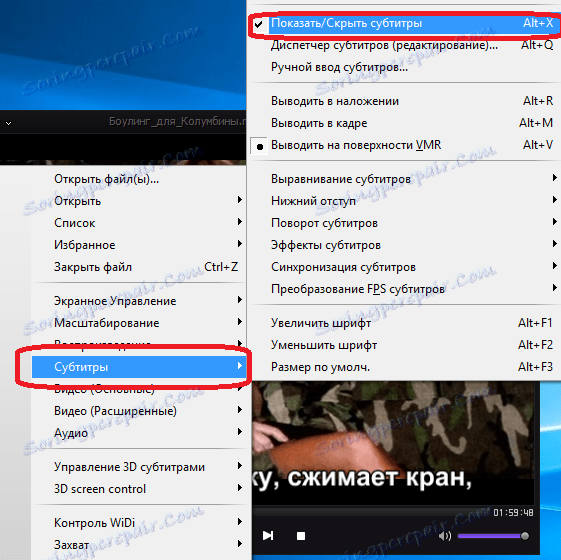
Jeśli masz osobne napisy, możesz podać ścieżkę do napisów. Aby to zrobić, wróć do podmenu "Napisy" i wybierz "Otwórz napisy".
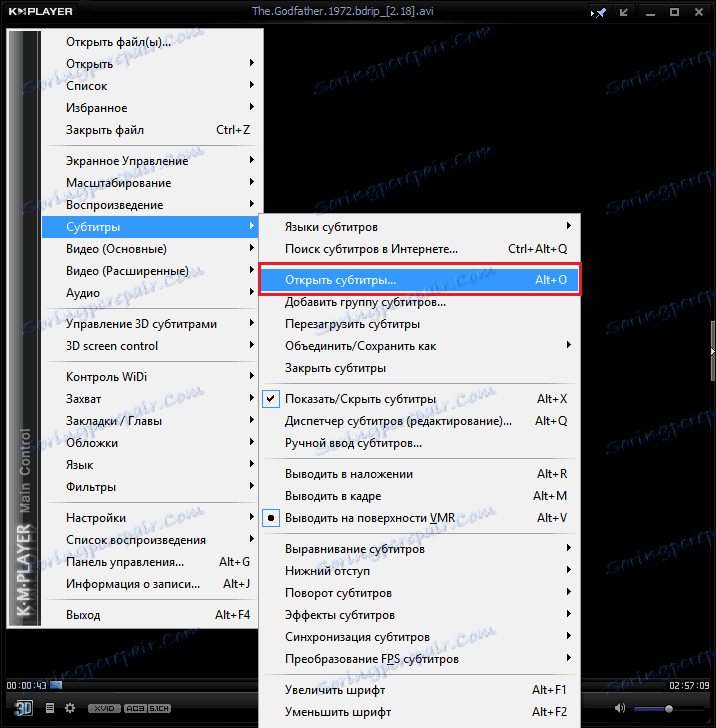
Następnie określamy ścieżkę do folderu z napisami i klikamy wymagany plik (* .srt), a następnie klikamy "Otwórz".
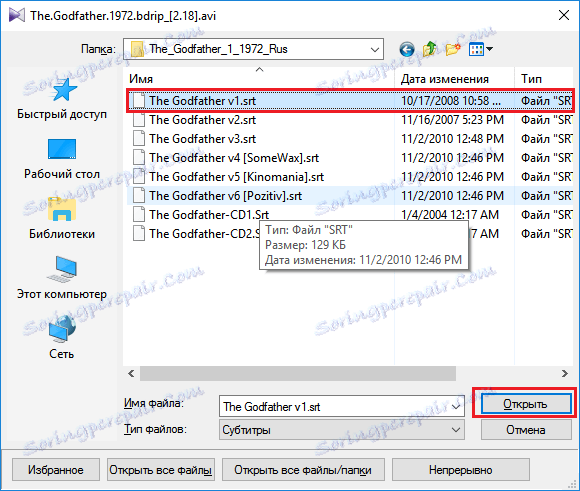
To wszystko, teraz możesz aktywować napisy, naciskając Alt + X i cieszyć się oglądaniem.
Teraz już wiesz, jak możesz usuwać i dodawać napisy do KMPlayera. Może to być przydatne, na przykład, jeśli nie znasz dobrze angielskiego, ale chcesz obejrzeć film w oryginale i jednocześnie zrozumieć, o co toczy się gra.